Как включить bluetooth на солярисе
2. Назначение
Язык системы можно изменить с помощью следующих операций:
После изменения языка системы сопряжение телефона необходимо повторить.
Активация функции распознавания голоса
Система распознавания голоса активизируется при нажатии кнопки после звукового сигнала.
Функция распознавания голоса активна в период ожидания реакции пользователя на запрос.
Дерево меню
В иерархии меню отображаются доступные функции системы распознавания голосовых команд с использованием технологии Bluetooth®.
Советы по использованию системы распознавания голосовых команд
Чтобы наилучшим образом использовать систему распознавания голосовых команд Hyundai Solaris, придерживайтесь следующих правил:
Настройка телефона
Операции, связанные с функцией Bluetooth®, можно настроить с помощью голосовых команд или в ручном режиме.
В ручном режиме:
Прежде чем приступать к использованию функции Bluetooth®, необходимо выполнить сопряжение (регистрацию) телефона с автомобильной системой. Система допускает сопряжение не более чем с пятью телефонами.
Процедура сопряжения для разных моделей телефонов выполняется по-разному. Прежде чем приступать к сопряжению телефона с автомобильной системой, прочитайте инструкцию по эксплуатации, прилагаемую к телефону.
После сопряжения определенный телефон не понадобится сопрягать снова до тех пор, пока он не будет явно удален из системы (см. раздел «Удаление телефона»), или данные автомобильной системы не будут удалены из памяти телефона.
Если телефон сопряжен с двумя или более автомобилями одной модели (HYUNDAI SOLARIS), некоторые телефоны могут неправильно работать с устройствами Bluetooth® этих автомобилей. В этом случае следует изменить наименования, отображаемые на дисплее телефона (присвоить разным автомобилям наименования Solaris1, Solaris2 и т. д.).
Обратитесь к инструкции по эксплуатации телефона, поставщику услуг мобильной связи или представителю компании-производителя телефона.
При активации системы Bluetooth® происходит автоматическое распознавание и подключение телефона, который был выбран до деактивации. Если вы хотите подключить другой телефон из числа тех, с которыми выполнено сопряжение, выберите его с помощью меню выбора телефона.
С системой громкой связи можно использовать только телефон, выбранный на данный момент.
Если с автомобильной системой сопряжено несколько телефонов, система выполняет соединение с этими телефонами при активации Bluetooth® в следующем порядке:
Телефон, сопряженный с автомобильной системой, можно удалить.
После смены языка системы необходимо повторить процедуру сопряжения телефона с автомобильной системой.
С помощью этого меню можно включить (ON) или выключить (OFF) функцию Bluetooth®.
Телефонная книга (в автомобильной системе)
Пример ввода операции:
В зависимости от модели телефона и количетва записей в телефонной книге, этот процесс может занять от нескольких минут до десятков минут.
Зарегистированное имя можно изменить.
Отправка телефонного вызова
Возможны сокращенные варианты доступа к следующим функциям:
1. Скажите «Вызов по имени»
2. Скажите «Вызов »
3. Скажите «Вызов »
Прием телефонного вызова
При поступлении телефонного вызова через динамики воспроизводится сигнал вызова, и аудиосистема переходит в телефонный режим.
Телефонный разговор
Во время телефонного разговора на экране аудиосистемы отображается надпись «Активный разговор» и телефонный номер абонента (если доступно).
В следующих ситуациях вы или другой абонент можете испытывать затруднения в попытке услышать друг друга:
Трансляция музыкальных записей с помощью функции Bluetooth®
Аудиосистема поддерживает технологии Bluetooth® A2DP (Audio Advanced Distribution Profile) и AVRCP (Audio Video Remote Control Profile).
Оба профиля позволяют транслировать музыкальные записи с совместимого, сопряженного по технологии Bluetooth® мобильного телефона.
Чтобы транслировать музыкальные записи с мобильного телефона, оснащенного функцией Bluetooth®, настройте воспроизведение музыкальных файлов на мобильном телефоне согласно инструкции по эксплуатации. Затем нажимайте кнопку CD/AUX на пульте управления аудиосистемой до тех пор, пока на экране аудиосистемы не будет отображена надпись MP3 play.
На экране головного блока аудиосистемы появится надпись MP3 MODE.
Меню > Файловый менеджер > Музыка > Дополнительно > Играть через Bluetooth
Система громкой связи без функции распознавания голосовых команд
Общие функции
Настройка телефона
Все операции, связанные с функцией Bluetooth, выполняются с помощью меню ТЕЛЕФОН.
Сопряжение телефона с автомобильной системой
Прежде чем приступать к использованию функции Bluetooth®, необходимо выполнить сопряжение (регистрацию) телефона с автомобильной системой. Система допускает сопряжение не более чем с пятью телефонами.
Например, если автомобиль называется HMC CAR, может понадобиться изменить наименование HMC_CAR на JOHNS_CAR или HMC CAR_1, чтобы избежать путаницы. См. инструкцию по эксплуатации телефона, свяжитесь с поставщиком услуг мобильной связи или с изготовителем телефона.
Подключение телефона
При активации системы Bluetooth® происходит автоматическое распознавание и подключение телефона, который был выбран до деактивации. Если вы хотите подключить другой телефон из числа тех, с которыми выполнено сопряжение, выберите его с помощью меню выбора телефона.
С системой громкой связи можно использовать только телефон, выбранный на данный момент.
Удаление телефона
Телефон, сопряженный с автомобильной системой, можно удалить.
Изменение приоритета
Если с аудиосистемой сопряжено несколько телефонов, система выполняет подключение к ним в следующем порядке при активации функции Bluetooth.
Регулирование громкости в системе Bluetooth
Громкость системы Bluetooth можно настраивать отдельно от общей громкости аудиосистемы.
Включение-отключение функции Bluetooth
С помощью данного меню можно включить (ON) или отключить (OFF) функцию Bluetooth.
Прием телефонного вызова
При поступлении телефонного вызова через динамики воспроизводится сигнал вызова, и аудиосистема переходит в телефонный режим.
При получении телефонного вызова на экране аудиосистемы отображается надпись Incoming.
Подключение телефона с bluetooth

1.Кнопка : Повышение или понижение уровня громкости динамиков.
2. : выключение микрофона во время вызова.
3.Кнопка : выбор и вызов абонента.
4.Кнопка : завершение вызовов или отмена функций.
5. Кнопка : включение функции распознавания голоса.
Что такое Bluetooth®?
bluetooth® является беспроводной технологией, которая позволяет нескольким устройствам соединяться на коротком расстоянии, например, таким маломощным устройствам, как оставляющие руки свободными, дистанционный контроль управления и т.п. Для получения дополнительной информации см. www.Bluetooth.com
Общие особенности
• Эта аудиосистема поддерживает гарнитуры и стереонаушники с функцией bluetooth®.
- Функция HANDS-FREE: вызовы или прием вызовов с беспроводным подключением и использованием технологии распознавания голоса.
- Функция STEREO-HEADSET: воспроизведение звукозаписей через сотовые телефоны (поддерживающие функцию A2DP) с беспроводным подключением.
• Функция распознавания голоса системы bluetooth® поддерживает десять языков: Французский, Немецкий, Английский (британский), Испанский, Нидерландский, Итальянский, Датский, Русский, Польский, Шведский.
Настройка языка Bluetooth®
Язык системы можно менять в следующем порядке:
1.Включите аудио-систему, установив громкость звука на слышимый уровень.
2.Нажмите и не отпускайте кнопку на рулевом колесе, пока на экране аудио-системы не появится "Ждите" (Please Wait).
- Система bluetooth® будет отвечать на выбранном в данный момент языке, который меняется на следующий язык.
- Язык системы меняется циклически в следующем порядке: французский/немецкий/ английский/испанский/голландский/ итальянский/датский/русский / польский /шведский
3.По окончании экран аудио-системы вернется в нормальный режим.
4.Повторите шаги 2 и 3 для выбора следующего языка.
ПРИМЕЧАНИЕ: После смены языка нужно снова настроить телефон.
- старайтесь не держать пальцы на кнопке , так как можно нечаянно изменить язык.
Советы по использованию функции распознавания голоса
Для обеспечения наилучших характеристик системы распознавания голоса соблюдайте следующие правила:
- В салоне должно быть как можно более тихо. Закройте окно, чтобы устранить окружающий шум (дорожного движения, вибрации и т. п.), который может помешать правильному распознаванию голосовых команд.
- Произносите команду в течение 5 с после звукового сигнала. В противном случае команда не будет правильно распознана.
- Произносите команду естественным голосом без пауз между словами.
Настройка телефона
Все команды, связанные с использованием bluetooth bluetooth®, могут подаваться голосом или вручную.
Сопряжение с телефоном
Чтобы функции bluetooth® стали доступными, необходимо выполнить сопряжение (взаимную регистрацию) телефона и системы. В системе предусмотрена возможность сопряжения с пятью телефонами.
ПРИМЕЧАНИЕ: Процедура сопряжения индивидуальна для каждой модели телефона. Прежде чем попытаться установить сопряжение с телефоном, прочитайте соответствующие инструкции в его Руководстве.
ПРИМЕЧАНИЕ: После успешного сопряжения телефона эту процедуру повторять не придется, если только не удалить вручную телефон из аудиосистемы (см. раздел “удаление телефона”) или данные автомобиля из телефона.
ПРИМЕЧАНИЕ: Если телефон соединен с несколькими автомобилями одинаковой модели, то есть оба автомобиля – это модели HYUNDAI SOLARIS, то некоторые телефоны могут не передавать в Bluetooth® правильное название этого автомобиля. В этом случае вам нужно изменить название, появляющееся на экране вашего телефона, с Solaris на Solaris1 и Solaris2.
Для получения соответствующих инструкций см. Руководство пользователя вашего телефона или обращайтесь к своему оператору сотовой связи или производителю телефона.
Подключение телефона
После включения системы bluetooth® автоматически подключается телефон, который использовался в предыдущий раз. Выбрать другой телефон из числа сопряженных можно через меню “Select Phone” (Выбрать телефон). Гарнитура может быть подключена только к одному выбранному телефону.
Изменение приоритета
Если с аудиосистемой сопряжено несколько телефонов, после включения функции bluetooth® производится попытка подключения к телефону, выбор которого производится в следующем порядке:
1. Телефон с назначенным приоритетом.
2. Телефон, подключенный в предыдущий раз.
3. Автоматическое подключение прерывается.
Удаление телефона
Сопряженный телефон можно удалить.
1. При удалении телефона также удаляется вся относящаяся к нему информация (включая записную книжку).
2. Если потребуется снова использовать удаленный телефон в этой аудиосистеме, процедуру сопряжения придется повторить.
Телефонная книга (в автомобиле)
К СВЕДЕНИЮ
- Система способна распознавать отдельные цифры от нуля до девяти, но не большие числа.
- Цифры можно вводить по отдельности или группировать в строки выбранной длины.
- Группирование всех цифр в последовательность позволяет ускорить процесс ввода.
- Рекомендуется вводить числа, составляющие группу со всеми номерами для набора 995 / 734 / 0000
- Каждая операция сопровождается следующими изменениями на дисплее:
Пример ввода:
1. Произнесите: “Девять, девять, пять” -> На дисплее отображается: “995”
2. Затем произнесите: “Семь, три, четыре” -> На дисплее отображается: “995734”
Добавление записи из телефона
Изменение имени
Удаление имени
Совет
Эти операции можно выполнить намного проще с помощью следующих функций:
1.Произнесите “Вызов по имени”.
2.Произнесите “Вызов <Иван>”.
3.Произнесите “Вызов <Иван> на <Дом>”.
Набор номера
Совет Эти операции можно выполнить намного проще с помощью следующих функций:
1. Произнесите “Набрать номер”
2. Произнесите “Набрать <цифра>”
Прием вызова
Разговор по телефону
К СВЕДЕНИЮ
Обстоятельства, в которых может оказаться сложно расслышать друг друга:
1.Собеседники говорят одновременно. В этом случае ваш голос может не достигнуть другой стороны. (Это не является неисправностью.) Говорить по телефону следует поочередно.
2.Высокий уровень громкости Bluetooth® может приводить к искажениям и эху. Уровень громкости Bluetooth® следует поддерживать низким.
3.Движение по неровной дороге.
4.Движение на высокой скорости.
5.Открытое окно.
6.Сопла системы кондиционирования воздуха направлены в сторону микрофона.
7.Повышенный шум от вентилятора системы кондиционирования воздуха.
Потоковое воспроизведение музыки Bluetooth® в аудио- системе
Аудио-система в Хендай Солярис поддерживает технологии bluetooth® A2DP (Усовершенствованный профиль распределения аудио-сигнала) и AVRCP (Профиль дистанционного управления аудио- и видео- сигналами). Оба профиля позволяют прослушивать музыку через совместимый "СПАРЕННЫЙ" сотовый телефон с опцией bluetooth®. Чтобы прослушивать музыку из сотового телефона с опцией bluetooth®, воспроизводите ваши музыкальные файлы, сохраненные в вашем сотовом телефоне так, как это описано в инструкции к вашему сотовому телефону, а на аудио- системе нажимайте кнопку , пока на экране не появится надпись " MP3 play". Главный модуль аудио-системы отображает MP3 MODE.
Как подключить телефон по Bluetooth к автомобилю

Система Bluetooth является беспроводной технологией, которая позволяет создавать беспроводные защищенные локальные сети, что делает данную технологию идеальной для соединений малого радиуса действия между такими устройствами, например, как телефон и информационно-развлекательная система, или между телефоном и громкой связбю системы Bluetooth, которой сегодня оснащаются автомобили.
Процесс создания таковой сети соединения телефона с автомобилем называется "сопряжением" или "спариванием", так как сама сеть состоит только из одной пары устройств. Несмотря на все то, что одно устройство по Bluetooth можно соединить практически с несколькими (другими) системами и гаджетами, то все-же каждое такое соединение будет надежно и уникально только для одной конкретной пары устройств.

Чтобы успешно создать между сотовым телефоном и информационно-развлекательной системой автомобиля "пару", оба этих устройства должны быть совместимы с Bluetooth.
Большинство автомобильных развлекательных систем оснащены сегодня беспроводной технологией Bluetooth, которая совместима с большинством мобильных телефонов представленных на мировом рынке.
1). Проверьте ваше оборудование на Bluetooth совместимость
Чтобы использовать свой мобильный телефон в автомобиле с помощью системы громкой связи вам необходимо иметь следующее:
- - Сотовый телефон с поддержкой Bluetooth.
- - Информационно-развлекательную систему или аудиосистему автомобиля с поддержкой Bluetooth.
- - Номер "PIN"-кода для информационно-развлекательной или аудиосистемы.
Кроме всего, подключая телефон к автомобилю полезно иметь следующие аксессуары:
- - Автомобильное крепление для телефона.
- - Зарядное устройство в 12 вольт для сотового телефона.
2). Убедитесь в том, что в телефоне включена система Bluetooth

В большинстве мобильных телефонов и смартфонов обычно уже есть система Bluetooth. Но, тем не менее, перед соединением мобильного телефона с автомобилем вы должны убедиться и проверить наличие данной беспроводной технологии.
Точный процесс сопряжения (подсоединения) телефона к аудиосистеме автомобиля зависит от марки и модели самого телефона и от информационно-развлекательной системы установленной в автомобиле. Поэтому дорогие друзья в этом руководстве по подключению мы будем использовать универсальные советы, которые помогают подключить телефон к машине независимо от его типа, марки и модели. Тем не менее, соединяя телефон с автомобилем предварительно убедитесь, что вы используете правильные функции настройки Bluetooth, ознакомившись для этого с руководством к машине.

И так, чтобы подключить телефон по Bluetooth к автомобилю для начала нужно убедиться, что данная система активирована в самом телефоне. Для этого Вы должны найти в настройках мобильного телефона определенное меню, которое отвечает за включение/отключение беспроводной системы передачи данных по Bluetooth.
Если вы не знаете где в телефоне включается Bluetooth, то обратитесь к руководству данного устройства, где подробно должно быть рассказано, как включить эту беспроводную систему.
Когда Вы нашли в меню телефона ту нужную функцию, которая активирует или дезактивирует систему Bluetooth, то должны все-равно убедиться для себя, что в вашем телефоне стоит и включена опция- "обнаружение телефона другими устройствами". В зависимости от марки и модели телефона можете также установить время видимости (доступности) вашего устройства для других устройств. Например, вы можете настроить ваш телефон таким образом, что он будет виден другими устройствами всего лишь несколько минут.
В некоторых телефонах возможна настройка, чтобы устройство (телефон) был видим постоянно.
Также, в некоторых определенных моделях телефонов система Bluetooth отключается автоматически по прошествию нескольких минут поиска других устройств, если за эти самые минуты не было сделано ни одного внешнего подключения.
3). Убедитесь для себя, что информационно-развлекательная система автомобиля готова к соединению с телефоном

Многие автомобили имеют у себя кнопку- "TEL", "Phone", "Bluetooth" и подобные, при нажатии на которую начнется процесс подключения автомобиля с телефоном. В некоторых автотранспортных средствах данный процесс "спаривания" телефона с машиной можно запустить при помощи голосовой команды. Также есть не мало автомобилей в которых сам процесс соединения мобильного телефона с информационно-развлекательной системой запускается при помощи активации специальной функции прямо с меню экрана.
В нашем примере мы с вами рассмотрим друзья самый сложный из вариантов, когда, чтобы подключить телефон к автомобилю, вам придется воспользоваться меню на самом экране автомобильной информационно-развлекательной системы.
Хотелось бы здесь сразу отметить следующее, что если вам не удалось найти в машине кнопку Bluetooth или же ваш автомобиль просто не поддерживает голосовые команды, то вам придется найти в руководстве к автомобилю определенный раздел, где рассказывается о подключении телефона к информационно-развлекательной системе и о настройках передачи звука с телефона на аудио-систему машины.
4). Поиск телефона информационно-развлекательной системой автомобиля

К этому шагу подключения вы должны приступить только в том случае, если на вашем телефоне включена опция "телефон видим другим устройствам" и система Bluetooth активирована (если вы хотите, чтобы именно информационно-развлекательная система обнаружила ваш мобильный телефон), а также если на вашем телефоне работает функция "поиск устройств" (если вы хотите чтобы именно сам телефон нашел информационно-развлекательную систему).
Тем не менее, независимо каким устройством Вы хотите включить поиск подключаемого оборудования обе эти системы должны быть готовы к поиску подключения в течение 2 минут.
В нашем примере друзья для поиска телефона мы использовали информационно-развлекательную систему автомобиля. Для этого мы нашли в меню развлекательной системы иконку Bluetooth и нажали на нее, чтоб запустить поиск сотового телефона по беспроводному каналу связи.
5). Поиск информационно-развлекательной системы автомобиля на вашем телефоне

Если Вы хотите произвести подключение прямо с телефона, то вы должны сначала активировать Bluetooth и запустить функцию "поиск устройств". После этого ваш телефон начнет сканировать сеть на предмет обнаружения вокруг всех видимых устройств Bluetooth.
Так что не удивляйтесь, если после поиска на экране телефона Вы увидите различные беспроводные гаджеты (ноутбук, чужой компьютер или чужие телефоны).
Ваша главная задача состоит в том, чтобы после поиска устройств выбрать на экране телефона именно вашу информационно-развлекательную систему или систему вашей громкой связи.
6). Выберите из списка обнаруженных устройств Bluetooth громкую связь вашего автомобиля

После того как телефон обнаружил систему громкой связи вашей машины, на экране своего устройства вы должны найти в списке обнаруженного оборудования доступного для подключения, систему "Hands Free" или т.п. систему.
В нашем примере телефон обнаружил систему "Hands Free" ("громкая связь") автомобиля Тойоты Камри. После этого в нашем примере нужно было нажать на надпись- "Hands Free", чтобы начать процесс соединения телефона с автомобилем.
После того, как Вы выберете на экране телефона нужное вам устройство для подключения (или после того как информационно-развлекательная система обнаружит ваш телефон), то вы должны будете ввести на телефоне пароль (ПИН-код) для сопряжения двух устройств.
Как правило, все автомобили, оснащенные громкой связью или системой для прослушивания музыки с беспроводных устройств поставляются уже непосредственно с системой генерации паролей для сопряжения автомобиля с телефоном.
Если ваша автомобиль оснащен экраном информационно-развлекательной системы, то. после того как эти устройства найдут друг друга на экране вашего автомобиля должен высветиться слово "пароль", который вы должны набрать на мобильном телефоне для окончательного сопряжения (соединения) устройств.
Если же ваша машина не оснащена экраном, но имеет опцию громкой связи, то обратитесь к руководству транспортного средства, в котором должно быть указано, какой пароль необходимо ввести для подключения телефона к машине.
Например, во многих моделях автомобилей часто используются простые пароли, которые установлены уже на заводе, например: "1234", "1111" и т.п.
Также Вы можете задать (создать) такой пароль вручную, если будете осуществлять поиск устройств непосредственно с телефона.
7). Успешное подключение

Если Вы ввели правильный пароль для сопряжения телефона и автомобиля, то вам удастся успешно подключить телефон к громкой связи автомашины. Если же этого не произошло, то вам нужно повторить все ранее совершонные шаги (действия) сначала. Возможно во время сопряжения Вы ввели неправильный пароль.
Обратите свое внимание на следующее, что в некоторых подержанных автомобилях можно столкнуться с такой проблемой, как подключение телефона к машине, и все это из-за несовместимости или сбоев в работе оборудования. Поэтому запомните друзья, возможно данный процесс подключения нужно будет повторить несколько раз.
8). Исходящие и входящие звонки с помощью системы громкой связи в машине

После того, как вы успешно подключили телефон к автомобилю с помощью Bluetooth, Вы должны проверить для себя, все ли работает должным образом. В зависимости от спецификации вашего автомобиля сам прием и отправка звонков осуществляется у всех по-разному.
В нашем примере мы использовали как уже сказали, автомобиль Тойоту Камри, в которой есть кнопки на рулевом колесе, с помощью которых можно управлять своим сотовым телефоном, принимая входящие звонки не отвлекаясь от дороги.
Обратите свое внимание на то, что на многих современных автомобилях функция отвечающая за звонки при помощи громкой связи находится непосредственно в меню информационно-развлекательной системы или же прямо на центральной консоли.

Некоторые автотранспортные средства имеют у себя всего одну кнопку, которая помимо активации всех функций голосового управления также отвечает и за установку навигационных точек маршрута спутниковой навигации, а еще за управление радио и за входящие и исходящие вызовы.
Кроме того, на рынке есть такие автомобили, которые оснащены системой голосового управления при помощи которого вы можете управлять непосредственно многими функциями автомобиля, произнося таким образом определенные голосовые команды. Например, в некоторых моделях автомобилей есть функция голосового управления непосредственно системой громкой связи.
Блютус в Hyundai Solaris

Если в двух словах как работает - один раз спариваешь тело с магнитолой. Я делал это не голосом, а через меню, Phone, pair, потом поиск на телефоне включал, находил Солярис, тыкал в него, вводил код 0000, затем на теле разрешал все подключения с Соляры, а на магнитоле произносил название телефона (понадобится если несколько телефонов парить соберешься, там до 5, но работать может единовременно только один). Значит телефон спарили, идём дальше.
Дальше магнитола будет считывать у тебя записную книжку с телефона (ничего не пишет, если не нажать на кнопку голосового управления (далее ГУ)). После того, как записнуха передастся в Солю (у меня порядка 300 записей и передача происходит где-то не более минуты) - всё. Ты можешь нажать на ГУ, сказать "позвонить мама" к примеру, потом если у твоей "мама" несколько номеров на контакт забиты, мобильный, домашний, рабочий, то система спросит на какой позвонить мобильный, рабочий или домашний - говоришь на какой, потом система грит - пожалуйста, скажите подтвердить для продолжения, или возврат, или отмена - говоришь "подтвердить" или "да" (результат один) - и система говорит набор и начинает набирать. Чтобы долго не ждать всех этих вещей я делаю следующим образом, например когда звоню жене, которая у меня записана как "Катеночка" (именно через "е" записана), я нажав ГУ говорю: "позвонить Катёночка мобильный" именно через ё! Между словами пауза с секунду наверное делаю. Потом, чтобы не ждать всего лепета системы, как только она начинает спршивать "Позвонить. " я ещё раз жму ГУ, слышу зумер предлагающий начать говорить (писк такой коротенький), говорю "да" и дальше слышу - набор. Вот и всё наверное.
Что конкретно порадовало - так это умность системы распознования голоса. Е и Ё для неё одинаковы, "38" можно произнести как "тридцать восемь", НО! Набирает только русские контакты. Контакты которые записаны на английском - не набирает. Это наверное единственный косяк, но на английском у меня записаны например только Asus, Alfa Bank, и прочие справочные фирм производителей. Но вот когда у меня записана например Алёна, Алёна UZ, и я хочу позвонить Алёна UZ - то только с клавы приходится набирать, т.к. инглиш игнорируется.
Настройка Bluetooth в машине, система Hands free

Систему Hands free (свободные руки) устанавливают практически на все машины которые выпускают на сегодняшний день. Она позволяет звонить, принимать звонки и разговаривать по телефону без помощи рук.
Подключение к Bluetooth
Устройство подключается к машине с помощью Bluetooth соединения и самое подключение не должно вызвать сложности. Выглядит это примерно следующим образом:
Как настроить воспроизведение только звонков через систему Hands free
После того как вы подключите смартфон к Bluetooth машины все звонки и звуки будут передаваться в мультимедиа. В этом случае, если запустить например ролик youtube на телефоне, звук пойдет на колонки в автомобиле, либо звука не будет вообще. Такая же ситуация и с любым другим приложение, например с Яндекс.Навигатором.
Что бы оставить все звуки кроме звонков на смартфоне, нужно отключить протокол A2DP. Отключается это на телефоне, в разделе Bluetooth у текущего подключенного устройства.

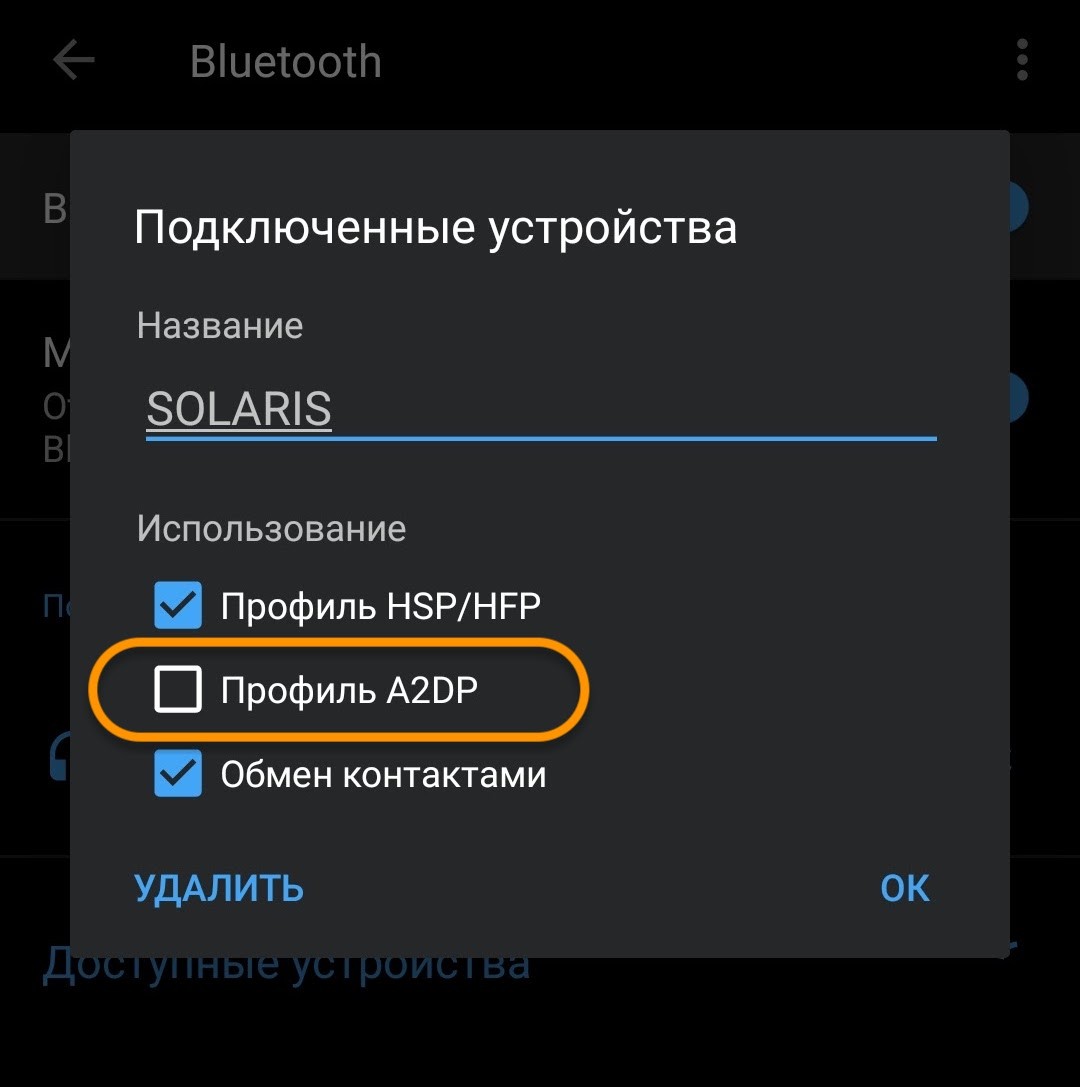
Тут же можно отключить передачу контактов. Тогда при звонке на дисплее мультимедийной системы будет отображаться только номер звонящего.
Представлены скриншоты из системы Android, в iOS настраивается аналогично, отличается только расположение пунктов меню.
Функционал в Android
Теперь не нужно лезть в настройки для отключения или включения A2DP. Однако стоит учесть, что по умолчанию всегда будет стоять воспроизведение с помощью мультимедиа автомобиля.
Как устранить проблемы с подключением по Bluetooth
Если не удается подключить автомобиль или устройство Bluetooth к телефону, выполните перечисленные ниже действия.
Шаг 1. Убедитесь, что Bluetooth работает и подключение настроено
- Выключите Bluetooth, а затем включите его снова. Подробнее…
- Убедитесь, что связь между устройствами установлена. Подробнее…
- Перезагрузите устройства. Подробнее о том, как сделать это на телефоне Pixel или устройстве Nexus…
Шаг 2. Устраните проблему
Шаг 1. Удалите устройства из памяти телефона
- Откройте настройки телефона.
- Выберите Подключенные устройства Ранее подключенные устройства. Если пункта "Ранее подключенные устройства" нет, нажмите Bluetooth.
- Рядом с каждым неиспользуемым устройством нажмите на значок настроек УдалитьОК.
- Если вы уже подключали телефон к автомобилю, рядом с названием автомобиля коснитесь значка настроек УдалитьОК.
Шаг 2. Удалите список телефонов из памяти автомобиля
Инструкции для этого вы найдете в руководстве к автомобилю.
- Удалите все телефоны, которые вы сейчас не используете.
- Удалите свой телефон, если вы уже подключали его к автомобилю.
Шаг 3. Обновите список устройств, затем установите соединение
Ознакомьтесь с руководством к автомобилю и выясните, откуда устанавливать соединение: с телефона или из автомобиля.
Подключение с телефона
- Убедитесь, что ваш автомобиль виден телефону и готов к подключению.
- Откройте настройки телефона.
- Выберите Подключенные устройства. Если вы видите кнопку Bluetooth, нажмите ее.
- Выберите Добавить устройство название автомобиля.
Подключение из автомобиля
- Откройте настройки телефона.
- Выберите Подключенные устройства . Если вы видите кнопку Bluetooth, нажмите ее.
- Не переключайтесь на другое приложение.
- Выберите свой телефон в списке устройств на экране автомобиля.
- При необходимости убедитесь, что PIN-коды на экране телефона и автомобиля совпадают.
- Нажмите Разрешить доступ к контактам и журналу звонков.
- Нажмите Добавить, Принять или Подтвердить.
Не удается подключиться к Wear OS
- Если вы впервые подключаете часы к телефону, прочитайте эту статью.
- Если подключение часов к телефону нестабильно, прочитайте эту статью.
Не удается подключиться к другому аксессуару
- Ознакомьтесь с руководством к аксессуару и убедитесь, что он виден другим устройствам и готов к подключению.
- Когда аксессуар готов к подключению, на нем обычно загорается синяя лампочка.
- Некоторые аксессуары, например клавиатуры-чехлы, нужно сначала физически подключить к устройству.
- Обновите список аксессуаров.
- Откройте настройки телефона.
- Выберите Подключенные устройства. Если вы видите кнопку Bluetooth, нажмите ее.
- Выберите Добавить устройство название аксессуара.
Внимание! Слушать музыку по Bluetooth можно не во всех машинах. Если проблема связана с автомобилем, прочитайте руководство к нему.
- Убедитесь, что звук включен на телефоне, а также в автомобиле или на аксессуаре.
- Убедитесь, что другие устройства, подключенные к телефону, в данный момент не проигрывают музыку.
- Включите профиль A2DP. Вот как это сделать:
- Откройте настройки телефона.
- Выберите Подключенные устройства. Если вы видите кнопку Bluetooth, нажмите ее.
- Если вы видите пункт Ранее подключенные устройства, нажмите на него.
- Нажмите на значок настроек рядом с названием автомобиля или аксессуара.
- Включите профиль A2DP.
Внимание! Совершать и принимать звонки по Bluetooth можно не во всех машинах. Если проблема связана с автомобилем, прочитайте руководство к нему.
Подключаем Android Auto без провода и лишних соединений
![]()
Android Auto Wireless — специальная функция, позволяющая подключить смартфон и головное устройство машины по беспроводной связи. Опция полезна тем, что позволяет передавать информацию без проводов по технологии WiFi. Ниже рассмотрим особенности подключения, поговорим о требованиях к оборудованию, преимуществах и недостатках функции.
Как подключить Android Auto без проводов — по Wireless и Bluetooth
Многие автовладельцы привыкли к подключению мобильного телефона и головного устройства по USB кабелю. Но такой вариант не всегда удобен, поэтому многие применяют Android Auto без провода — по Bluetooth или Wireless. Как это сделать правильно, рассмотрим ниже.
По Блютуз
При первом соединении смартфона с машиной необходимо применение блютуз. Перед тем как подключить Андроид Авто без провода, убедитесь во включении «синего зуба» и Wireless на мобильном устройстве. После этого сделайте следующие шаги:
- Заведите машину.
- Включите головное устройство автомобиля.
- Активируйте блютуз и подключитесь к телефону.
![]()
- Следуйте инструкции. На этом этапе может потребоваться скачивание, добавление приложений и их обновления, подтверждение ознакомления с Информацией о безопасности, включение уведомлений и т. д.
Чтобы убедиться, что Android Auto работает через Bluetooth, попробуйте кому-то позвонить или попросите знакомого набрать ваш номер. Если смартфон и головное устройство подключены, звонок будет идти через магнитолу. При этом в меню приемника подключенный девайс должен быть указан.
По WiFi
Еще один способ взаимодействия — работа Android Auto по WiFi (Wireless). В таком случае приложение подключается к опциям беспроводной связи мобильного девайса и магнитолы транспортного средства. При этом наличие модулей Wireless в обоих случаях является обязательным.
При таком беспроводном подключении Android Auto данные передаются не по проводу, а по «воздуху». Основную работу выполняет смартфон, а основная информация отображается на дисплее автомобиля. При этом музыка, голос навигации и ответы Гугл Ассистанс будут слышны через динамики.
Если телефон и магнитола поддерживают беспроводную трансляцию Android Auto по Wireless, необходимо пройти ряд этапов. Сделайте следующие шаги:
- Подключите смартфон с магнитолы с помощью кабеля USB.
- Следуйте инструкциям на дисплее для окончания процедуры настройки.
- Достаньте кабель USB из разъема.
![]()
В следующий раз подключение Android Auto Wireless будет происходит в автоматическом режиме. При этом дополнительных действий предпринимать не нужно.
Требования
Отметим, что при подключении Андроид Авто по блютуз требования к девайсам менее жесткие. Технология Bluetooth предусмотрена на многих устройствах, поэтому с подключением редко возникают трудности. По-иному обстоит ситуация с Android Auto Wireless. Здесь жесткие условия предъявляются как к транспортному средству, так и к смартфону.
К машине
Чтобы использовать Андроид Авто без кабеля, головное устройство в машине должно поддерживать приложение. Обязательное условие — наличие Wireless и сертификация для применения WiFi-соединения таким способом.
К телефону
Многие спрашивают, можно ли подключить Андроид Авто через блютуз. Сделать это несложно, при наличии блютуз-модуля в телефоне и головном устройстве, а также наличия на смартфоне ОС Андроид от 8.0 и выше. При этом далеко не все мобильные девайсы поддерживают такое соединение. Основные модели:
- Samsung Galaxy S10 или S10+ (версия ОС от 9.0);
- Samsung Note 8, Note 9 или Note 10 (ver. от 9.0);
- Pixel 4 или Pixel 4 XL (ver. от 10.0);
- Samsung Galaxy S8 или S8+ (ver. от 9.0);
- Pixel 3 или Pixel 3 XL (ver. Андроид от 8.0);
- Samsung Galaxy S9 или S9+ (ver. от 9.0);
- другие Samsung (Андроид 10.0 и выше).
Как видно, далеко не все устройства поддерживают Android Auto Wireless. Кроме того, во многих странах такая технология доступна и для других девайсов — Pixel, Pixel 2, Nexus 5X и Nexus 6P, Pixel 2 XL, Pixel XL. Дополнительно необходимо, чтобы Андроид Авто имел версию от 4.7 и выше.
![]()
Как запустить Android Auto
Один из важных вопросов — принцип подключения Андроид Авто через блютуз или Wireless без проводов. Сделайте следующие шаги:
- Подключите смартфон с помощью кабеля и откройте приложение Android Auto.
- Скачайте и обновите некоторые приложения.
- Ознакомьтесь с примечанием о безопасности и примите условия применения. Этот шаг необходим при первом подключении, после чего запрос уже не подается.
- Выполняйте инструкции на экране для открытия доступа к опциям и приложениям на телефоне.
- Дайте программе необходимые разрешения.
- Включите уведомления от Android Auto. Для нормальной работы платформы принимайте все запросы, которые поступают от сервиса.
- Если смартфон подключен к блютуз, выберите устройство для автоматического запуска.
Как правило, после подключения необходимо выбрать Андроид Авто на экране головного устройства. Учтите, что беспроводное подключение может занять некоторое время. Учтите, если не выбрать кнопку Android Auto, трансляция по Wireless или Bluetooth не начнется.
Плюсы и минусы беспроводного подключения
Многие пользователи спрашивают, как подключить Android Auto через Блютуз или Wireless для получения дополнительных преимуществ. К плюсам можно отнести:
- Возможность использования Андроид Авто без проводов.
- Удобное управление.
- Сохранение функциональности телефона и возможность выхода с ним из машины в отличии от соединения по USB.
- Возможны трудности с подключением и настройкой.
- Периодические обрывы соединения и пропадает голосовое управление.
- Экран телефона может гаснуть, а управление осуществляется только через магнитолу.
![]()
В целом, применение Android Auto Wireless достойно внимания, ведь с его помощью можно обойтись без проводов. При этом трудностей с подключением не возникает, если заранее определиться с совместимостью и следовать инструкции в статье.
Блютуз на шевроле круз: как включить
![]()
![Bluetooth]()
Все современные устройства оснащаются Bluetooth-модулем. При помощи данной детали телефон, планшет или другой гаджет можно подключить к любому внешнему носителю.Например, к беспроводной колонке, автомобильной магнитоле или гарнитуре. Именно поэтому крупные производители автомобилей обязательно включают в перечень функций подключение смартфона к магнитоле через Bluetooth.
Как включить блютуз на магнитоле Шевроле
Так что он идеально подходит для решения нашей шевроле круз блютуз. Н Блютуз ауксе имеются также кнопки для управления телефоном, а именно для преключения песен и ответа на вызовы.
![шевроле круз блютуз]()
Вы можете закрепить его в любой части автомобиля или вшить в панель при желании. Поэтому этот вариант решения является самым удачным на наш взгляд для установки Bluetooth в Chevrolet Cruze. Установка bluetooth Установка Bluetooth aux не потребует от Вас абсолютно никаких усилий из всех предложенных способов установки Bluetooth в автомобиле — это наиболее простой. Все, что Вам нужно сделать — это воткнуть вход для аукс в соответствующий аукс вход в автомобиле, а провод с питанием в прикуриаватель или шевроле круз блютузсмотря что Вам удобнее.
Устройство автоматически включится шевроле круз блютуз Вы сможете подключиться к нему с помощью блютус с любого телефона.
Включаем Bluetooth в Chevrolet Cruze
Кстати, после первого подключения, телефон сам автоматически будет подхватывать Bluetooth aux. Таким образом к тому моменту как Вы сели в машину Ваш телефон уже подключен к аудиосистеме. Музыка через блютуз в Chevrolet Cruze Одним из главных преимуществ шевроле круз блютуз в машине — это прослушивание музыки без лишних проводов. Перед определением интересующих нас способов разберемся, для чего может понадобиться беспроводное соединение. Одна из самых важных функций — ответ на входящий вызов.
Также добавляется возможность включения своей музыки не со флешки, шевроле круз блютуз в магнитолу, а с самого смартфона.
![шевроле круз блютуз]()
Итак, функция блютуза нужна тем автоводителям, что: Способов установки в Chevrolet Cruze Bluetooth-модуля. Рассмотрим самые простые и наименее затратные. Через AUX В магазинах электроники можно без проблем найти блютуз-ауксы.
Такой компактный девайс стоит не более двух-трех тысяч рублей шевроле круз блютуз подключается к абсолютно любой магнитоле.
![шевроле круз блютуз]()
Главное, чтобы в ней был предусмотрен Aux разъем. В случае его отсутствия достаточно приобрести переходник.
![шевроле круз блютуз]()
Включаем Bluetooth в Chevrolet Cruze
![Блютуз на шевроле круз: как включить]()
Все современные устройства оснащаются Bluetooth-модулем. При помощи данной детали телефон, планшет или другой гаджет можно подключить к любому внешнему носителю.Например, к беспроводной колонке, автомобильной магнитоле или гарнитуре. Именно поэтому крупные производители автомобилей обязательно включают в перечень функций подключение смартфона к магнитоле через Bluetooth.
Способы подключения
Перед определением интересующих нас способов разберемся, для чего может понадобиться беспроводное соединение. Одна из самых важных функций – ответ на входящий вызов. Также добавляется возможность включения своей музыки не со флешки, вставленной в магнитолу, а с самого смартфона.
Итак, функция блютуза нужна тем автоводителям, что: хотят
- отвечать на телефонные звонки во время езды;
- сократить количество проводов в салоне;
- слушать музыку со смартфона.
Способов установки в Chevrolet Cruze Bluetooth-модуля несколько. Рассмотрим самые простые и наименее затратные.
Через AUX
В магазинах электроники можно без проблем найти блютуз-ауксы. Такой компактный девайс стоит не более двух-трех тысяч рублей и подключается к абсолютно любой магнитоле. Главное, чтобы в ней был предусмотрен Aux разъем. В случае его отсутствия достаточно приобрести переходник. Способ считается одним из самых бюджетных.
![Блютуз-ауксы]()
Для корректной работы достаточно включить девайс и подключить к нему свое устройство. Помимо стандартной передачи данных, вы сможете включить громкую связь и управлять телефоном на расстоянии. Для ответа на звонок и переключения мелодии предусмотрены небольшие кнопки.Устройство крепится непосредственно на любую поверхность. Также его можно вшить в саму панель автомобиля, если вы желаете сэкономить место.
Установка у дилера
Обратившись к дилеру Chevrolet, вы сможете решить проблему с установкой модуля. В сервисе произведут установку специальной платы, отвечающей за получение беспроводного сигнала.
К плюсам метода нужно отнести отличное качество звука как при воспроизведении аудиозаписей, так и при звонках. Установленный модуль незаметен и прослужит долго. При этом каких-либо значительных изменений в салоне не произойдет.
![Установка]()
Лучше всего общаться в официальный сервисный центр, так как «левые» компании не дают никакой гарантии на свою работу, а установка некачественной детали отрицательно скажется на работе всей системы. Стоимость работы у официального поставщика будет колебаться от восьми-девяти тысяч и выше.Замена магнитолы
Вы можете легко и недорого заказать готовое решение: автомагнитолу с встроенным модулем приема беспроводного сигнала. Стоимость детали при заказе в интернете варьируется от четырех тысяч.
Только вот, как проявило, у дешевых вариантов низкое качество, даже не соотносимое с ценой. К слову, замена магнитолы также может стать проблемой для новичка.
![Магнитола]()
Именно поэтому придется дополнительно заплатить за услуги салона. Но при покупке такого устройство вы гарантированно получите хорошее качество (если, конечно, возьмете не самую дешевую модель), а внешний вид салона останется в прежнем виде.
Как и было сказано выше, замена автомагнитолы вручную выйдет намного дешевле, чем при участии официального дилера Шевроле Круз.
1.67.НАСТРОЙКА МОБИЛЬНОГО ТЕЛЕФОНА «HANDS-FREE»
НАСТРОЙКА МОБИЛЬНОГО ТЕЛЕФОНА «HANDS-FREE»
Вы можете выбрать следующие варианты:
• Paired list (перечень подключенных устройств)
• Pair phone (подключить телефон)
• Delete phone (удалить телефон)
• Bluetooth® connection (подключение Bluetooth®)
• Delete phone book (удаление телефонной книги)
Процедура подключения устройства:
Если Вы хотите установить соединение с системой «Bluetooth®» в первый раз, необходимо осуществить процедуру согласования в соответствии с указанным ниже порядком:
1. Поверните выключатель зажигания в положение Асе.
2. Включите аудиосистему и Ваш мобильный телефон.
1. Кратковременно нажмите на кнопку MENU.
4. На дисплее появится надпись READY ТО PAIR (готов к подключению), а затем надпись «PASSCODE=1234» (код = 1234).
На мобильном телефоне:
1. Включите функцию подключения через Bluetooth®.
2. Включите режим поиска оборудования, поддерживающего функцию Bluetooth. Для более подробной информации обратитесь к инструкции по эксплуатации вашего мобильного телефона. Если в режиме поиска устройство обнаружено, это будет отображено на дисплее Вашего мобильного телефона.
3. Выберите устройство под названием MY CAR (мой автомобиль).
4. Введите код 1234, показанный на дисплее аудиосистемы, при помощи клавиатуры Вашего мобильного телефона, а затем нажмите клавишу подтверждения на Вашем мобильном телефоне.
Кратковременно нажмите на кнопку MENU
PHONE SETUP (настройки телефона)
Поверните ручку «MENU/VOL»
PAIR PHONE (подключение телефона)
READY ТО PAIR PASSCODE=1234 (готов к подключению, код – 1234)
Настройка вашего мобильного телефона: Выберите устройство «MYCAR», затем введите код 1234
При успешном вводе
PAIRING ОК (успешное подключение)
CONNECT ОК (успешная связь)
PAIR PHONE (подключение телефона)
Последовательно нажимайте на кнопку для выхода в основное меню.
* 1 Название мобильного устройства связи
Перечень подключенных телефонов
Кратковременно нажмите на кнопку MENU
PHONE SETUP (настройки телефона)
PAIRED LIST (перечень подключенных устройств)
Поверните ручку MENU/VOL
PLEASE WAIT (пожалуйста, подождите)
CONNECT FAIL (соединение не установл.)
PAIRED LIST (перечень подключенных устройств)
Последовательно нажимайте на кнопку для выхода в основное меню.
Удаление ранее подключенного телефона
Кратковременно нажмите на кнопку MENU
PHONE SETUP (настройки телефона)
Поверните ручку MENU/VOL
DEL PHONE (удаление телефона)
Поверните ручку MENU/VOL
DEL PHONE (телефон удален)
Последовательно нажимайте на кнопку для выхода в основное меню.
Для соединения «Моbile 2» на дисплее появится надпись «DISCONNECTED» (отключено), затем «Моbile 2» и «DELETED»(удалено).
Активация функции Bluetooth®
Включение или отключение функции Bluetooth®: Для включения телефонной связи «hands-free» необходимо активировать функцию Bluetooth(за исключением режима подключения, в котором она активируется автоматически).
Читайте также:
















